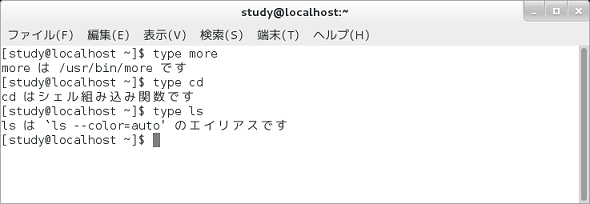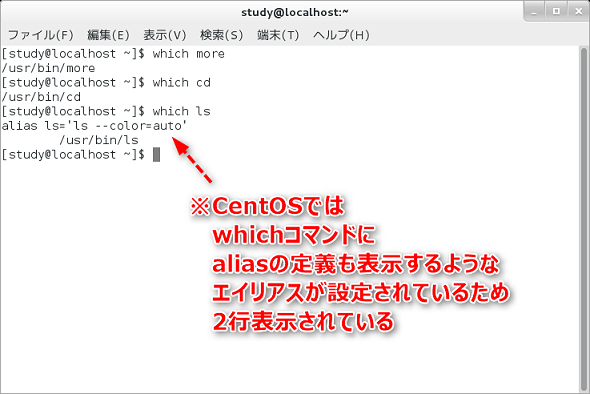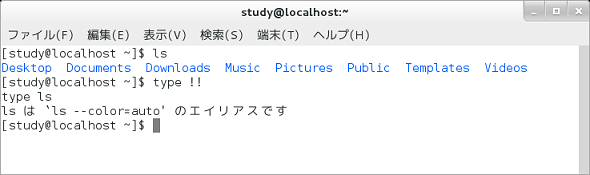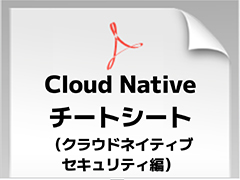PATHを理解して、コマンドの在りかを探してみよう:“応用力”をつけるためのLinux再入門(8)(3/3 ページ)
コマンドがどこにあるか探してみよう
「type コマンド名」で、指定したコマンドの種類、例えばエイリアスなのかビルトインコマンドなのか、などが分かります。エイリアスでもビルトインでもない場合は、パス名が表示されます(※)(画面3)。
※よく使われるコマンドの場合、パス名の前に「〜is hashed」と表示されることがあります。これは、PATHを探しに行くのではなく、「既に場所を覚えている(メモリ内のハッシュテーブルと呼ばれる場所に記録してある)」という意味です。
PATHを調べる「which」コマンド
「which コマンド名」で、指定したコマンドがPATHのどこにあるのかが分かります(画面4)。なお、ビルトインコマンドと同名のコマンドがある場合もパス名付きで表示されるので、実際にどちらが実行されるかは「type」コマンドで確認しましょう。
ヒストリと組み合わせる
いま実行したコマンドはどこにあるのかを知りたい場合には、「ヒストリ」を使います。「!!」で「直前に実行したコマンドライン」という意味になるので、「type !!」や「which !!」で、直前に実行したコマンドを簡単に調べることができます(画面5)。
なお、「!!」部分が直前のコマンドラインと単純に置き換わることになるため、オプションなどを指定している場合はうまく表示されないことがあります。あくまで学習用として試してみてください。
筆者紹介
西村 めぐみ(にしむら めぐみ)
PC-9801N・PC-486DXからのDOSユーザー。1992年より生産管理のパッケージソフトウェアの開発およびサポート業務を担当。のち退社し、専業ライターとして活動を開始。著書に『図解でわかるLinux』『らぶらぶLinuxシリーズ』『はじめてでもわかるSQLとデータ設計』『シェルの基本テクニック』など。2011年より、地方自治体の在宅就業支援事業にてPC基礎およびMicrosoft Office関連の教材作成およびeラーニング指導を担当。
Copyright © ITmedia, Inc. All Rights Reserved.